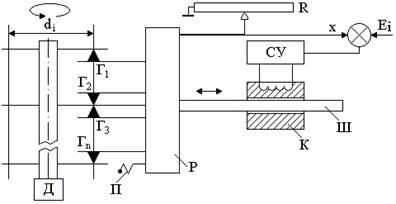Заглавная страница Избранные статьи Случайная статья Познавательные статьи Новые добавления Обратная связь КАТЕГОРИИ: ТОП 10 на сайте Приготовление дезинфицирующих растворов различной концентрацииТехника нижней прямой подачи мяча. Франко-прусская война (причины и последствия) Организация работы процедурного кабинета Смысловое и механическое запоминание, их место и роль в усвоении знаний Коммуникативные барьеры и пути их преодоления Обработка изделий медицинского назначения многократного применения Образцы текста публицистического стиля Четыре типа изменения баланса Задачи с ответами для Всероссийской олимпиады по праву 
Мы поможем в написании ваших работ! ЗНАЕТЕ ЛИ ВЫ?
Влияние общества на человека
Приготовление дезинфицирующих растворов различной концентрации Практические работы по географии для 6 класса Организация работы процедурного кабинета Изменения в неживой природе осенью Уборка процедурного кабинета Сольфеджио. Все правила по сольфеджио Балочные системы. Определение реакций опор и моментов защемления |
Лабораторна робота 3. Настроювання комп'ютерної системи засобами програми setup BIOS. Порядок запуску комп'ютера.
Ціль роботи: усвідомити основні типи параметрів комп'ютера, що набудовуються програмою SETUP, знати найбільше, що набудовуються часто параметри, і порядок їхньої установки: завантаження операційної системи з різних носіїв (дискета, жорсткий диск, CD-ROM), вибір параметрів захисту, проведення авто визначення жорстких дисків. Усвідомити порядок початкового завантаження комп'ютера, знати її етапи, можливі несправності й методи їхньої діагностики. Базові відомості: Програма SETUP входить до складу базової системи уведення-виводу (BIOS) і призначена для первинного настроювання апаратної конфігурації обчислювальної системи. Основне завдання настроювання - забезпечити можливість автоматичного визначення состава системи засобами BIOS. Додаткове завдання - оптимізувати настроювання й підвищити ефективність всієї системи в цілому. У більшості випадків програма SETUP викликається натисканням клавіші DELETE відразу після включення живлення. В окремих випадках може використовуватися інша клавіша або комбінація клавіш - необхідна інформація видається на екран монітора при запуску комп'ютера. Вибір параметра, що набудовується, виконується клавішами керування курсором, а зміна параметра - клавішами PAGE UP/PAGE DOWN. Також можна викликати меню, що містить всі варіанти настроювань даного параметра. Для цього треба нажати Enter. Некваліфікована зміна настроювань мікросхеми CMOS може привести до виходу комп'ютерної системи з ладу! У зв'язку із цим вживіть наступних заходів: · не вносите ніяких змін у настроювання, якщо ви не впевнені в їхній правильності; · записом на окремому аркуші паперу чітко фіксуйте всі параметри до їхньої зміни й після; · по закінченні роботи закрийте програму SETUP без збереження внесених змін. Порядок виконання: 1. Якщо монітор має живлення, окреме від системного блоку, включите монітор. 2. Включите комп'ютер. 3. З появою інформації на екрані натисніть клавішу DELETE - відбудеться запуск програми SETUP і відкриється меню, представлене на мал. 1 (состав цього меню відрізняється для різних моделей материнських плат). 4. За допомогою клавіш керування курсором виберіть пункт меню STANDARD CMOS SETUP (Стандартні настроювання мікросхеми CMOS). 5. У вікні, що відкрилося, перевірте установку системних годин, системного календаря, кількість і обсяг жорстких дисків.
6. Поверніться в попереднє меню за допомогою клавіші ESC. 7. Виберіть пункт BIOS FEATURES SETUP (Настроювання параметрів BIOS). Натисніть на клавішу ENTER. 8. У вікні, що відкрилося, перевірте: - з якого диска починається запуск комп'ютера. Послідовність запуску задається в пункті BOOT SEQUENCE. За допомогою клавіш PAGE UP і PAGE DOWN переглянете й відзначте всі можливі для даного комп'ютера варіанти запуску. Особливу увагу звернете на варіант запуску, що починається з жорсткого диска С: (він використовується при штатній роботі), і на варіант запуску, що починається із гнучкого диска А:, - він використовується при відновленні працездатності комп'ютера, якщо завантаження з жорсткого диска з якихось причин неможливі. - стан захисту комп'ютера від несанкціонованого доступу: задається пункт Security Option. Setup - відключено (для режиму настроювання), System - включено (для штатної роботи системи). 9. Поверніться в попереднє меню натисканням клавіші ESC. 10. Виберіть пункт IDE HDD AUTO DETECT (Автоматичне визначення жорстких дисків). Натисніть на клавішу ENTER. Зверніть увагу на порядок тестування дисків. 11. Завершите роботу із програмою SETUP без збереження результатів зміни. Для цього натисніть клавішу ESC і при одержанні запиту підтвердите вихід без збереження змін натисканням клавіші Y (Yes - Так)
Рис. Головне вікно програми SETUP (приклад)
Дослідження порядку запуску комп'ютера 1. При подачі живлення на процесор відбувається його звертання до мікросхеми ПЗУ й запуск програми, що ініціалізувала роботу комп'ютера. У цей момент на екрані монітора спостерігається повідомлення про версію BIOS. 2. Процедура ініціалізації запускає процедуру POST, що виконує самотестування базових пристроїв (POST - Power-On Self-Test). У цей момент на екрані спостерігається повідомлення Memory Test: і вказівка обсягу перевіреної пам'яті комп'ютера.
3. При відсутності дефектів в оперативній пам'яті або в клавіатурі відбувається звертання до мікросхеми CMOS, у якій записані дані, що визначають состав комп'ютерної системи і її настроювання. На екрані монітора ці дані відображаються в таблиці System Configuration. 4. Установивши параметри жорсткого диска, комп'ютерна система звертається в його системну область MBR – Master Boot Record, знаходить там завантажник операційної системи й починає її завантаження. При цьому на екрані може виводитися повідомлення типу: Starting тип операційної системи... Далі робота з комп'ютером виконується під керуванням операційної системи. Порядок виконання роботи: 1. Якщо монітор обчислювальної системи має живлення, окреме від системного блоку, включите монітор. 2. Включите комп'ютерну систему кнопкою Power системного блоку. 3. Для спостереження повідомлень, що надходять від комп'ютера в процесі запуску, використовуйте клавішу Pause/Break. Вона припиняє завантаження й дає можливість уважно прочитати повідомлення. Для продовження запуску використовуйте клавішу ENTER. Для перезавантаження комп'ютера до початку завантаження ОС можна однократно нажати комбінацію клавіш Alt+Ctrl+Delete. 4. Відзначте версію BIOS (див. базові відомості, п. 1). 5. Укажіть протестований обсяг пам'яті (див. базові відомості, п. 2). 6. Дані, що визначають состав комп'ютерної системи і її настроювання, на екрані монітора відображаються в таблиці System Configuration (див. Базові відомості, п. 3). Призупинивши запуск за допомогою клавіші PAUSE/BREAK, вивчите таблицю й установите: · скільки жорстких дисків має комп'ютерна система і який їхній обсяг? · чи є дисководи гнучких дисків і які параметри використовуваних гнучких дисків? · скільки послідовних і паралельних портів є в наявності? · до якого типу ставляться мікросхеми, розміщені в банках пам'яті? Продовжите запуск клавішею ENTER. 7. Визначите тип установлюваної операційної системи (див. Базові відомості, п. 4). 8. Дочекавшись закінчення запуску операційної системи, з'ясуєте у викладача порядок завершення роботи з комп'ютером. Приведіть комп'ютер у вихідний стан. 9. Запишіть порядок початкового завантаження комп'ютера, відзначте, що є кінцевим пунктом кожного етапу.
Лабораторна робота 4. Підключення жорсткого диска, дисководу, CD-ROM. Ціль роботи: вивчити фізичний пристрій, а також як підключаються жорсткий диск, дисковод, CD-ROM. Теоретичні відомості. Накопичувачі на жорстких дисках (НЖМД) Магнітний накопичувач виробляється із алюмінієвого сплаву або скляних пластин діаметром 3.5 або 2.5 товщиною 0.125 дюйма. На пластини методом напилювання наноситься кілька тонких шарів магнітних і немагнітних матеріалів, здатних намагнічуватися на малих ділянках поверхні. Пластини кріпляться на осі невеликого шпиндельного безшумного двигуна (Д), що обертається з постійною швидкістю (рис.). Через обмеження на розмір і вагу НЖМД, використовуваного в складі персонального комп'ютера, число пластин обмежене й у цей час не перевищує 12.
Рис. Схема НЖМД
Найбільш часте число пластин дорівнює від двох до чотирьох (головок від 4 до 8), а зовнішні диски іноді мають тільки по одній внутрішній робочій поверхні. Звичайно диски мають нижні й верхню робочі поверхні. До кожної робочої поверхні підводять одна головка читання/запису (Г1,..., Гn). Головки виготовляються за тонкоплівчастою технологією і являють собою спеціальні напівпровідникові кристали з U-Образним зазором, зверненим до пластини. U-Образна форма використовується для створення піднімальної сили, що виникає за рахунок руху повітря при обертанні дисків. Головка ширяє над поверхнею із зазором, обчислювальним мікронами.
У цей час у накопичувачах більше 1 ГБ використовуються магніторезистивні головки (MR), які мають у складі тонкоплівчасту головку (TF) для запису й магніторезистивну для зчитування. TF являють собою мікрокотушки з декількох витків на друкованій мініатюрній платі. Усередині котушки розташовується сердечник зі сплаву нікелю й заліза з високою індукцією. Зазор у сердечнику шляхом напилювання заповнюється немагнітним алюмінієм і захищається від ушкоджень при контактах з диском. Щоб виключити псування пластин від влучення часток в область зазору між головкою й робочою поверхнею, диски розміщають у герметичному корпусі, заповненому інертним газом. Легкість головки й малий зазор між диском і головкою (близько 15 нм) дозволяють намагнічувати доріжку вглиб поверхні диска, забезпечуючи надійність запису/зчитування й зберігання інформації. Друга частина головки MR являє собою головку зчитування, в основі якої використовується датчик-резистор, що міняє свій опір залежно від величини магнітного поля. Через резистор протікає постійний вимірювальний струм, що змінюється від напруженості магнітного поля в моменти tсз при русі уздовж доріжки. Для зменшення перешкод від сусідніх доріжок, резистор піднімають над доріжкою. Установка головок на задану i-ю доріжку (циліндр діаметром di для всіх пластин) виконується котушкою-соленоїдом (ДО), що переміщає приводну ручку (Р), як показано на малюнку. Для переміщення головок на необхідну доріжку в автоматичну систему, що стежить (СУ) подається сигнал Ei, що рівняється із сигналом, що надходить зі спеціальної головки (Гс) або контакту змінного опору R. При наявності різниці в порівнюваних сигналах СУ переміщає шток (Ш) соленоїда убік необхідного діаметра di. При відключенні живлення вінчестер автоматично паркується пружиною (П) переміщаючи головки у внутрішню область диска, як правило, на останню доріжку. Число доріжок визначається типом накопичувача й для жорстких дисків їхнє число становить кілька тисяч. Малий зазор між головкою й поверхнею диска дозволяє досягти високої радіальної й лінійної щільності запису (100 Гбіт/кв.дюйм) і збільшити ємність НЖМД до декількох десятків і навіть сотень ГБ.
Основними параметрами вінчестера є ємність (Е), швидкість обміну (Vпр) і час доступу до даних (tср). Ємність будь-якого накопичувача прямо пропорційна величині форм - фактора (розміру). Форм - фактор указує на перетин відсіку для НЖМД. Якщо він дорівнює 3.5 ´ 1, то це відповідає відсіку 4 ´ 1 ´ 6 дюймів, використовуваному для одного 3.5² вінчестера. Чим більше розміри дисків і їхнє число в пакеті, тим більше ємність. Однак зі збільшенням діаметра пластин на різних доріжках істотно змінюється швидкість руху диска щодо головок, збільшується час переміщення головок із внутрішньої доріжки на зовнішню й середній час доступу. Ці параметри обмежують виготовлення дисків більших розмірів, чим 3,5. Тому збільшення ємності диска постійно відбувається за рахунок збільшення TPI, BPI і способів кодування - декодування інформації. До того ж, збільшення щільності запису дозволяє збільшити швидкість зчитування даних при тій же швидкості обертання диска. Швидкість обміну характеризується двома параметрами: швидкістю передачі між НЖМД і ОЗУ й швидкодією передачі між буфером вінчестера й поверхневого диска Vд. Швидкість передачі (transfer rate) між НЖМД і ОЗУ виміряється величиною Vпр (Мб/с) як відношення величини масиву, що пересилається, до часу, витраченому на його пересилання. Вона визначається, в основному, типом інтерфейсу. Більшість накопичувачів на жорстких дисках відомих виробників мають приблизно однакову продуктивність і практично не розрізняються за вартістю і якістю. Найпоширенішим є інтерфейс PATA (IDE). При установці одного або двох жорстких дисків перевагу віддають саме йому, тому що він забезпечує найбільшу продуктивність. Що стосується SCSI, те цей інтерфейс краще використовувати при роботі більш ніж із двома жорсткими дисками або із багатозадачними операційними системами. Пристрої з інтерфейсом SCSI більш «інтелектуальні»; вони можуть брати на себе частину роботи процесора по виконанню операцій вводу-виводу. Інтерфейс SCSI є більше універсальним у порівнянні з ATA - він дозволяє підключати від 7 до 15 різних пристроїв, у число яких входять сканери, накопичувачі на магнітній стрічці, оптичні дисководи, жорсткі диски й накопичувачі зі змінними носіями. У сучасних системах на зміну стандартному паралельному ATA приходить послідовний інтерфейс Serial ATA (SATA), який є послідовним інтерфейсом, дозволяє на відміну від IDE під’єднати до 1 шлейфу лише 1 накопичувач, підтримує режим гарячої заміни HotSwap. Швидкість передачі даних для SATA 1.0 дорівнює 150 Мб/с, а для SATA 2.0 – 300 Мб/с. Роз’єм для підключення накопичувача (як й інтерфейсний кабель) складається з 4 провідників, а роз’єм для живлення пристрою вже з ________ контактів, причому деякі з них довщі за інші задля забезпечення режиму HotSwap.
Накопичувач CD-ROM/CD-R/RW/DVD або DVD±R/RW/RAM У наші дні накопичувач CD/DVD є невід'ємним елементом комп'ютера, тому що більша частина програмного забезпечення зараз поширюється на компакт-дисках, особливо програми мультимедіа. Крім того, практично усі сучасні системи вже давно мають можливість завантаження з накопичувача CD-ROM, що дозволяє встановлювати операційні системи та запускати діагностичне програмне забезпечення без використання накопичувача на гнучких магнітних дисках. Однак це зовсім не означає, що варто списувати з рахунків накопичувач на гнучких магнітних дисках – дисковід для магнітних дисків ємністю 1,44 Мбайт міститься у 95 % сучасних систем. Він може мати інтерфейс IDE ATA66 або SATA. Встановлення пристроїв. Для того, щоб установити жорсткий диск, дисковід або оптичний накопичувач, виконайте ряд дій. 1. Вимкніть живлення системного блока, від’єднайте кабель живлення та відкрийте системний блок. 2. Зніміть направляючі з накопичувача (якщо вони встановлені), або, навпаки, встановіть, якщо накопичувач повинен закріплюватись за допомогою так званого «безгвинтового» з’єднання. 3. Помістіть накопичувач у відповідний відсік корпуса. Перед цим не забудьте встановити в потрібне положення всі перемички й перемикачі на накопичувачі. 4. Тепер прикрутіть гвинтами накопичувач до корпуса (якщо це не безгвинтове з’єднання). 5. Підключіть інтерфейсний кабель і кабель живлення до накопичувача. Вони підключаються плоским IDE-кабелем до розташованого на платі 40-контактного гнізда головного й підлеглого IDE-контролерів (або SATA). Жорсткий диск, як правило, підключається до головного контролера, а CD-ROM або інший накопичувач - до підлеглого. Якщо ви підключаєте SATA-накопичувач і він має роз’єми живлення 2 типів (15-контактний SATA і 4-контактний MOLEX, як на інших накопичувачах), то слід під’єднувати тільки 1 з них, причому перевага надається роз’єму SATA, а у випадку неможливості його застосування (немає перехідника, тощо) можна використовувати MOLEX.
Вказівки до виконання роботи: 1. Вивчити пристрій жорсткого диску. Намалювати пристрій та визначити його характеристики. 2. Вивчити пристрій CD-ROM. Намалювати пристрій. 3. Вивчити установку накопичувачів.
|
|||||||||||||||
|
Последнее изменение этой страницы: 2016-09-18; просмотров: 416; Нарушение авторского права страницы; Мы поможем в написании вашей работы! infopedia.su Все материалы представленные на сайте исключительно с целью ознакомления читателями и не преследуют коммерческих целей или нарушение авторских прав. Обратная связь - 18.118.184.237 (0.022 с.) |